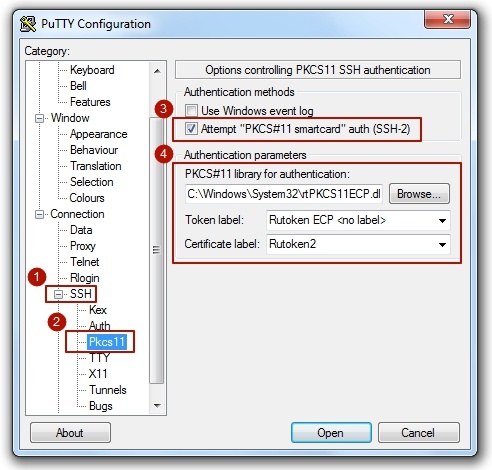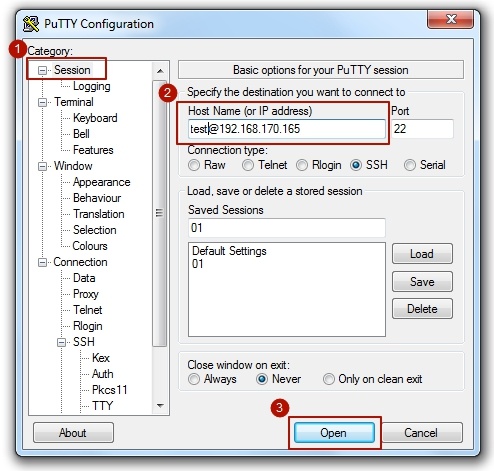Введение
В этой инструкции приводится порядок действий по настройке доступа к удаленному серверу с помощью OpenSSH и Рутокен ЭЦП. Более подробно можно прочитать здесь: http://www.gooze.eu/howto/using-openssh-with-smartcards
Для работы с Рутокен будем использовать библиотеку librtpkcs11ecp.so, также возможно использование библиотеки opensc-pkcs11.so.
Стенд
2 виртуальные машины Ubuntu 12.10 x86 – сервер и клиент; Рутокен ЭЦП, отформатированный через Панель управления Рутокен.
Порядок действий для библиотеки librtpkcs11ecp.so
1. Клиент
1.1 Устанавливаем необходимые для работы с Рутокен пакеты:
$ sudo apt-get install opensc
1.2 Библиотеку librtpkcs11ecp.so помещаем в директорию /usr/lib/
1.3 Устанавливаем openssh-client:
$ sudo apt-get install openssh-client
1.4 Генерируем ключевую пару на Рутокен:
$ pkcs11-tool --module /usr/lib/librtpkcs11ecp.so --keypairgen --key-type rsa:2048 -l --id 45
1.5 Теперь с помощью утилиты ssh-keygen конвертируем открытый ключ на Рутокен в формат ssh:
$ ssh-keygen -D /usr/lib/librtpkcs11ecp.so -I 0:45 >> key.pub
Здесь пара 0:45 - это <слот>:<id>.
2. Сервер
2.1 На сервере устанавливаем openssh-server:
$ sudo apt-get install openssh-server
2.2 Содержимое полученного на шаге 1.5 файла key.pub копируем на сервер в файл ~/.ssh/authorized_keys (если такого файла нет, нужно его создать).
3. Клиент
3.1 Подключаемся к серверу:
ssh -I /usr/lib/librtpkcs11ecp.so <username>@<server>
Порядок действий для клиента на Windows
На сервере или любой клиентской *nix машине выполняем следующие действия:
1.1 Устанавливаем opensc. Важно, чтобы версия была не ниже, чем после коммита cb54ebf, например 0.13.0rc1.
1.2 Библиотеку librtpkcs11ecp.so помещаем в директорию /usr/lib/
1.3 Устанавливаем openssh-client и openssl:
$ sudo apt-get install openssh-client openssl
1.4 Генерируем ключевую пару:
$ openssl genrsa -out keys.pem 2048
1.5 Создаем самоподписанный сертификат:
$ openssl req -new -key keys.pem -out cert.csr $ openssl x509 -req -days 700 -in cert.csr -signkey keys.pem -out cert.cert
1.6 Перекодируем ключи и сертификат в DER-формат:
$ openssl rsa -inform PEM -in keys.pem -out keys.der -outform DER $ openssl x509 -in cert.cert -out cert.der -outform der
1.7 Импортируем ключи и сертификат в DER-формате на Рутокен:
$ pkcs11-tool --module /usr/lib/librtpkcs11ecp.so -l -y privkey -w keys.der --id 10 --label Rutoken1 $ pkcs11-tool --module /usr/lib/librtpkcs11ecp.so -l -y cert -w cert.der --id 10 --label Rutoken1
1.8 Конвертируем открытый ключ на Рутокен в формат ssh:
$ ssh-keygen -D /usr/lib/librtpkcs11ecp.so -I 0:10 >> key.pub
Здесь пара 0:10 - это <слот>:<id>.
2.1 На сервере устанавливаем openssh-server:
$ sudo apt-get install openssh-server
2.2 Содержимое полученного на шаге 1.8 файла key.pub копируем на сервер в файл ~/.ssh/authorized_keys (если такого файла нет, нужно его создать).
3.1 В качестве SSH-клиента на Windows машине используем PuttySC, на вкладке SSH -> PKCS11 ставим галку напротив Attempt "PKCS#11 smartcard" auth, выбираем библиотеку rtPKCS11ECP.dll, затем токен и сертификат на токене. На вкладке Session указываем адрес сервера и подключаемся.
Порядок действий для библиотеки opensc-pkcs11.so
Если для работы с Рутокен используется библиотека opensc-pkcs11.so, порядок действий будет следующим.
1. Клиент
1.1 Устанавливаем необходимые для работы с Рутокен пакеты:
$ sudo apt-get install opensc
1.2 Устанавливаем openssh-client:
$ sudo apt-get install openssh-client
2. Сервер
2.1 На сервере устанавливаем openssh-server:
$ sudo apt-get install openssh-server
2.2 Форматируем Рутокен:
$ pkcs15-init --erase-card -p rutoken_ecp $ pkcs15-init --create-pkcs15 --so-pin "87654321" --so-puk "" $ pkcs15-init --store-pin --label "User PIN" --auth-id 02 --pin "12345678" --puk "" --so-pin "87654321" --finalize
2.3 Генерируем ключевую пару:
$ pkcs15-init -G rsa/2048 --auth-id 02 --id 42
2.4 Конвертируем открытый ключ в формат ssh:
$ pkcs15-tool -read-ssh-key 42
Здесь 42 – это id ключа.
2.5 Полученный результат копируем в файл ~/.ssh/authorized_keys на сервере
3. Клиент
3.1 Подключаемся к серверу:
$ ssh -I /usr/lib/opensc-pkcs11.so <username>@<server>